Az összes többi szolgáltatáshoz hasonlóan a Windows 7 Windows Explorerjének is megújult a bal oldali ablaka (navigációs ablaktáblája), amely alapértelmezés szerint új lehetőségekkel rendelkezik, mint például a Könyvtárak és a Legutóbbi helyek. A bal vagy a navigációs ablaktábla jól mutat a Vistához képest. Tehát itt próbáltam megújítani a Vista explorer (bal oldali) ablaktáblát a Windows 7-be. Remélem, ez segít Önnek.
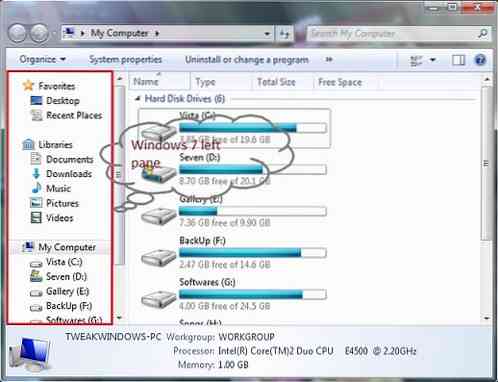
Azonban vegye figyelembe, hogy a Vistában nem tudjuk elérni a pontosan működő könyvtárakat. Ezzel a módszerrel a Windows 7 Explorer bal oldali ablaktáblájának közeli megjelenését adhatjuk a Vistának. Az alábbiakban bemutatjuk a képernyőképeket.
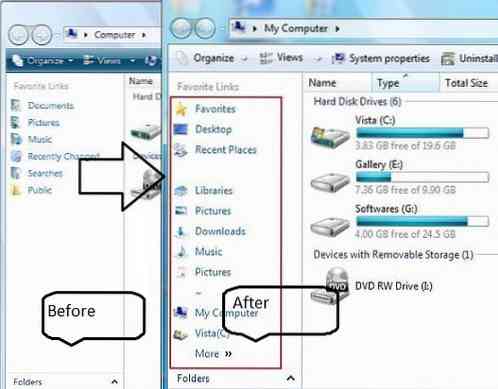
A módszer kissé egyszerű. Az összes hivatkozást hozzá kell adnia a Vista Linkek könyvtárához. Az alábbiakban bemutatjuk az eljárást:
Töltse le a Windows 7 stílusú Explorer panelt a Vistában
1. lépés: Nyissa meg a Windows Intézőt. Válassza az Eszközök> Mappa beállításai> Nézet> Engedélyezze a „Rejtett fájlok megjelenítése” lehetőséget.
2. lépés: Kattintson az Appy gombra, és térjen vissza a „C” meghajtóhoz.
3. lépés: Keresse meg a C: \ Felhasználók \ Felhasználónév \ Linkeket. Itt a „C” a Vista meghajtó.
4. lépés: Adja hozzá az alábbi mappák parancsikonjait a Linkek mappához, mappákat adhat hozzá a Kedvenc linkek útmutatóhoz.
*Kedvenc
* Asztal
* Legutóbbi helyek (Ez a mappa valójában nem fog működni. Csak a Windows 7 megjelenéshez)
* Könyvtárak
*Kép
* Letöltések
*Zene
* Képek
*A számítógépem
* A meghajtó
* A meghajtó
5. lépés: Töltse le a Windows 7 ikoncsomagot, és bontsa ki az „Icons” mappát az Asztalra.
6. lépés: Keresse meg a mappát a parancsikonok megfelelő ikonjához. Használja a fenti képet az ötlet megszerzéséhez.
7. lépés: Kattintson a jobb gombbal a C: \ Felhasználók \ Felhasználónév \ Linkek mappában található összes parancsikonra, majd válassza a Tulajdonságok> Testreszabás parancsot.
8. lépés: Keresse meg a pontos ikont a letöltött ikonmappából.
Ha követte az összes fenti lépést, akkor közel áll a megjelenéshez. Ne feledje, hogy a pontos megjelenés érdekében meg kell szereznie a mappák közötti helyet (az asztali és a könyvtárak között). Így:
A. Hozzon létre egy új mappát a C: \ Felhasználók \ Felhasználónév \ Linkek mappában.
B. Kattintson a jobb gombbal, válassza az Átnevezés lehetőséget.
C. Az Alt billentyű lenyomásával nyomja meg a 0160 billentyűt a számbillentyűzeten.
D. Név nélküli mappát hoz létre.
E. Kattintson a jobb gombbal a mappára, majd válassza a Tulajdonságok> testreszabás parancsot, és válassza az üres ikont (nézze meg a kép alatt).
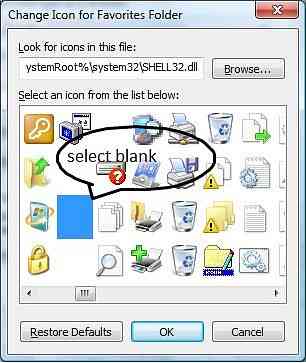
A Sajátgép ikon és a Képek közötti távolság eléréséhez kövesse az alábbi útmutatót:
1. Hozzon létre egy új mappát a C: \ Felhasználók \ Felhasználónév \ Linkek mappában.
2. Kattintson a jobb gombbal, válassza az Átnevezés lehetőséget.
3. Nyomja meg a ~ gombot.
4. Létrehoz egy mappát ~ névvel.
5. Kattintson a jobb gombbal a mappára, majd válassza a Tulajdonságok> testreszabás parancsot, és válassza az üres ikont (nézze meg a kép felett).
Ez megadja a Windows 7 bal oldali ablaktáblájának pontos megjelenését a Vista explorerben. Tudom, hogy az eljárás kissé időigényes és zavaros. Ha kétségei vannak, kérjük, tudassa velem az alábbi megjegyzéseket.
 Phenquestions
Phenquestions


